-
Lernen Sie die Grundlagen
-
- Spaces
- Spaces
- Spaces erstellen
- Hinzufügen von Benutzern zu Spaces
- Space Aktivitäts-Strom
- Spaces folgen
- Space Details
- Space Einstellungen
- Spaces duplizieren
- Entfernen von Benutzern aus Spaces
- Schließen und Wiederherstellen von Spaces
- Löschen von Spaces
- Verschieben von Spaces zwischen verschiedenen KanBo Umgebungen
-
- Erstellen von Karten
- Kartenstatus ändern
- Karten folgen
- Termine in Karten
- Umbenennen von Karten
- Duplizieren von Karten
- Schnellaktionen
- Massenaktionen
- Kopieren & Einfügen
- Ändern der Kartenstatus Reihenfolge
- Standard-Karten-Status ändern
- Löschen von Kartenstatus
- Verschieben von Karten zwischen Spaces
- Archivierung von Karten
- Aufheben der Archivierung von Karten
- Löschen von Karten
- Erstellen von Kartenblockern
- Verwalten von Kartenblockern
-
- Dokumente in KanBo
- Kartendokumente
- Hochladen oder Erstellen von Dokumenten in Karten
- Anhängen und Trennen von Dokumenten in Karten
- Space Dokumente
- Dokument-Referenzen
- Dokumentenquellen
- Herunterladen von Dokumenten
- Bearbeiten von Dokumenten
- Bearbeiten von Dokumenten im Browser
- Bearbeiten von Dokumenten in Office-Anwendungen
- Umbenennen von Dokumenten
- Löschen von Dokumenten
-
Arbeit sichtbar machen
-
- Space Ansichten
- Erstellen von Space Ansichten
- Persönliche und gemeinsam genutzte Space Ansichten
- Gruppierung von Karten
- Filtern von Karten
- Anzeige-Einstellungen
- Berechnung des Arbeitsfortschritts
- Gruppierungsbeschreibung
- Einstellungen für die Gruppierung von Karten
- Reihenfolge der Gruppierungen ändern
- Ändern der Reihenfolge von Space Ansichten
- Space Ansicht löschen
- Kartenstatus und benutzerdefinierten Feldern folgen
-
- Mindmap-Ansicht
- Entfernen von Karten aus der Mindmap-Ansicht
- Erstellen einer Mindmap-Ansicht
- Hinzufügen von Karten zur Mindmap-Ansicht
- Navigieren in der Mindmap-Ansicht
- Kartenbeziehungen in der Mindmap-Ansicht
- Mindmap-Ansicht Einfärben
- Verwenden von Filtern in der Mindmap-Ansicht
- Umbenennen der Mindmap-Ansicht
- Mindmap-Ansicht löschen
-
-
Zusammenarbeiten
- Aktivitäts-Strom
- Detaillierungsgrad des Activity Streams
- Kommentare
- Board Chat
- Anzeige der Benutzeranwesenheit
- Karten-Anwesenheitsanzeige
- @Erwähnungen
- Senden von E-Mails an KanBo Karte oder Space
- Senden von Kartenkommentaren als E-Mail-Nachrichten
- Einladen externer Benutzer zu KanBo (Office 365)
- Space Besucher in Office 365-Umgebungen
-
Optimieren Sie Ihre Arbeit
-
Sicheres Arbeiten
-
Integrationen
-
- Erweiterte KanBo Aktionen in Power Automate
- Erstellen eines KanBoSpace, der an einen Unterordner angehängt ist, der von Power Automate erstellt wurde
- Erstellen von Dokumentordnern in Dokumentbibliotheken, die von KanBo mit Power Automate erstellt wurden
- Exportieren von KanBo Space Ansichten nach Excel
- Integration von KanBo und Azure Logic Apps
- Nahtloser Import von Microsoft Planner nach KanBo
- Verwenden der KanBo Outlook-App
-
Karten-Symbole
This post is also available in: English
Wenn Sie sich den Space ansehen, werden Sie sehen, dass jede Karte verschiedene Symbole hat. Sie stellen den Inhalt der Karte dar. Symbole sind hilfreich bei der Kategorisierung von Aufgaben und der Beobachtung des Arbeitsfortschritts. Farben verleihen ihnen zusätzliche Kraft.
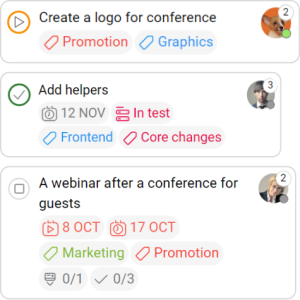
Legende
Erfahren Sie mehr über die Bedeutung der Symbole:
 Startdatum – das Datum, das für den Start der Karte festgelegt wurde
Startdatum – das Datum, das für den Start der Karte festgelegt wurde Fälligkeitsdatum – das Datum, das für das Ende der Karte festgelegt wurde
Fälligkeitsdatum – das Datum, das für das Ende der Karte festgelegt wurde Erstellungsdatum – das Datum der Kartenerstellung
Erstellungsdatum – das Datum der Kartenerstellung Fertigstellungsdatum – Datum der Änderung des Kartenstatus in Abgeschlossen
Fertigstellungsdatum – Datum der Änderung des Kartenstatus in Abgeschlossen Alter – Anzahl der Tage seit der Kartenerstellung
Alter – Anzahl der Tage seit der Kartenerstellung list – alle Kartenlisten , zu denen die Karte gehört
list – alle Kartenlisten , zu denen die Karte gehört Label- alle Labels , die der Karte zugewiesen sind
Label- alle Labels , die der Karte zugewiesen sind Kinder – Anzahl der Unterkarten (abgeschlossen/alle)
Kinder – Anzahl der Unterkarten (abgeschlossen/alle) Default Parent: Der Name der Default Parent-Karte
Default Parent: Der Name der Default Parent-Karte – Anzahl der Unterpunkte aus der To-Do-Liste (erledigt/Alle)
– Anzahl der Unterpunkte aus der To-Do-Liste (erledigt/Alle)
Symbole für den Kartenstatus
Das Kartenstatussymbol symbolisiert den Zustand, in dem sich die Karte gerade befindet.
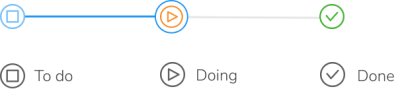
Die fett gedruckte Linie ![]() zeigt den Arbeitsfortschritt an.
zeigt den Arbeitsfortschritt an.
Es stehen 4 verfügbare Kartenstatusrollen zur Auswahl. Jeder von ihnen hat ein anderes Symbol:
 Nicht begonnen
Nicht begonnen Im Arbeit
Im Arbeit Abgeschlossen
Abgeschlossen Information
Information
Karten-Mitglieder
![]() Die Anzahl der Mitarbeiter und der Avatar der verantwortlichen Person
Die Anzahl der Mitarbeiter und der Avatar der verantwortlichen Person
Beispiele
![]() Zugehörige Liste „Im Test“
Zugehörige Liste „Im Test“
![]() To-do-Liste im Inneren (2 von 2 Aufgaben erledigt)
To-do-Liste im Inneren (2 von 2 Aufgaben erledigt)
![]() Beschriftung “ Frontend“
Beschriftung “ Frontend“
![]() Kartenbeziehungen (diese Karte hat 1 Kind)
Kartenbeziehungen (diese Karte hat 1 Kind)
Häufig gestellte Fragen
Was sind Karten in KanBo?
Karten sind die grundlegendsten Einheiten von KanBo. Sie können Aufgaben oder Projekte darstellen, die nachverfolgt und verwaltet werden müssen. Die komplexe Struktur hilft bei der Arbeitsorganisation.
Kann ich die auf der Vorderseite der Karte angezeigten Informationen anpassen?
Ja, Sie können das Vorhandensein der Kartendetails in den Anzeigeeinstellungen verwalten und entscheiden, welche Art von Informationen Sie auf der Vorderseite der Karte sehen möchten.
War dieser Beitrag hilfreich?
Bitte kontaktieren Sie uns, wenn Sie weitere Fragen haben.
